A táblagép feloldása, ha elfelejtette jelszavát
Az Android táblagépek népszerű okoseszközök a nagy képernyő miatt. Az Android telefonokhoz hasonlóan a táblagépek képernyőzárakkal védik eszközét és adatait. Azonban, ha elfelejti a jelszót, ki lesz zárva az eszközből. Ez az útmutató öt egyszerű módszert mutat be hogyan lehet feloldani a táblagépet különféle helyzetekben. Így akkor is hozzáférhet táblagépéhez, ha elfelejtette a PIN-kódot, mintát vagy jelszót.
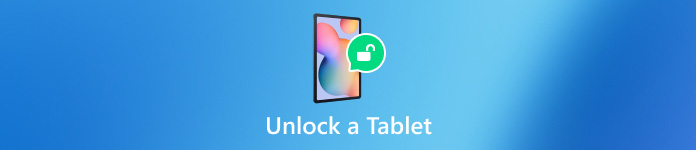
Ebben a cikkben:
1. rész: A táblagép feloldása alaphelyzetbe állítás nélkül
1. módszer: A táblagép feloldása Google-fiókkal
Android 4.4 és régebbi rendszereken feloldhatja az Android táblagépet, ha elfelejtette a PIN-zárat. Ez a módszer nem igényel mást, csak a társított Google-fiókot. Itt vannak a lépések a munka elvégzéséhez.

Addig ismételten rossz PIN-kódot vagy mintát írjon be, amíg a táblagépet le nem tiltják.
Érintse meg a ELFELEJTETT MINTÁT vagy ELFELEJTETT PIN-kódot az alján.
Ezután írja be a kapcsolódó Google-fiókot és jelszót a táblagép azonnali feloldásához.
2. módszer: A táblagép feloldása az ADB-n keresztül
Parancssori eszközként az ADB lehetővé teszi a rendszerfunkciók elérését az Android táblagépeken számítógéppel. Ehhez egy számítógépre van szükség, amelyen ADB van telepítve, és egy USB-kábelre. Ráadásul ez a módszer nem alkalmas kezdőknek.

Töltse le az ADB-t a számítógépére, csomagolja ki az archívumot, és nyissa meg a parancssori ablakot a mappában.
Csatlakoztassa táblagépét számítógépéhez USB-kábellel.
Ezután hajtsa végre az alábbi parancsokat:
adb eszközök
adb shell
cd /data/system
su
rm *.kulcs
rm *.kulcs
adb újraindítás
2. rész: A táblagép feloldása alaphelyzetbe állítással
1. módszer: A táblagép feloldása a Készülékkereső funkcióval
A Find My Device egy Android-eszköz-követő szolgáltatás, amelyet a Google adott ki. Lehetővé teszi a táblagép ingyenes feloldását. Ennek előfeltétele, hogy beállította a Készülékkereső funkciót a készülékén.
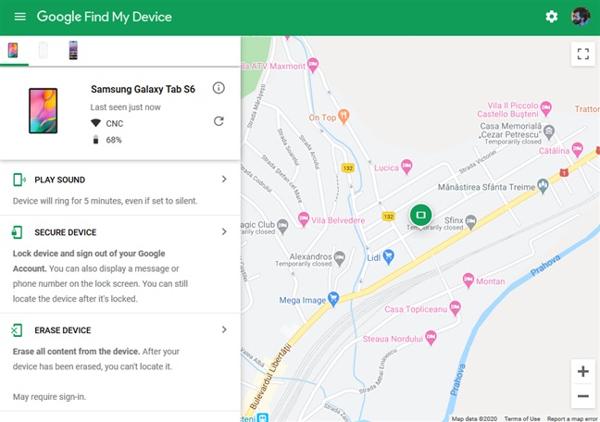
Keresse fel a Készülékkereső webhelyét egy böngészőben, és jelentkezzen be Google-fiókjába. Vagy nyissa meg a Készülékkereső alkalmazást egy másik Android-eszközön.
Válassza ki táblagépét az eszközlistából.
Kattintson ESZKÖZ TÖRLÉSE vagy érintse meg a TÖRLI gomb. Amikor a rendszer kéri, erősítse meg a műveletet.
2. módszer: A táblagép feloldása helyreállítási módban
Ha nem rendelkezik számítógéppel, feloldhatja Android táblagépét a gyári beállítások visszaállításával Helyreállítási módban. Ez a módszer nem igényel extra szoftvert vagy hardvert. A folyamat előtt mindenképpen készítsen biztonsági másolatot táblagépéről.

Helyezze a táblagépet Helyreállítási módba a gomb nyomva tartásával Lehalkít + Erő gombokat. A gombkombináció készülékenként változhat.
Használja a hangerő gombokat a Törlés kiemeléséhez adatok/gyári beállítások visszaállításagombot, és nyomja meg a gombot Erő gombbal válassza ki. Amikor a rendszer kéri, jelölje ki és válassza ki Igen.
Ha kész, jelölje ki és válassza ki Rendszer újraindítása most.
3. módszer: A táblagép feloldása a feloldó szoftver segítségével
Az Android táblagépek feloldásának másik módja a harmadik féltől származó feloldószoftver, például az EaseUS MobiUnlock for Android. Lehetővé teszi számos képernyőzár eltávolítását jelszó nélkül. Ráadásul a szoftver könnyen használható.
Az Android Tablet Unlock szoftver főbb jellemzői
1. Egyszerűen távolítsa el a képernyőzárakat Android táblagépeken.
2. Szinte minden képernyőzárhoz elérhető.
3. Ne igényeljen technikai ismereteket.
4. Támogassa a táblagépek széles skáláját.
Íme egy eljárás az Android táblagép feloldásához jelszó nélkül:
Telepítse a táblagép feloldó szoftverét a számítógépére, és indítsa el. Válasszon Távolítsa el a képernyőzárat.
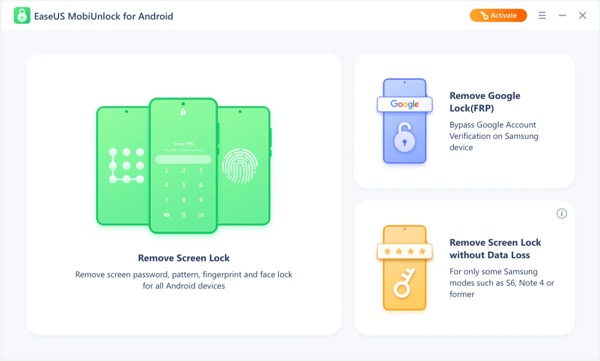
Válassza ki az eszköz márkáját, és csatlakoztassa táblagépét számítógépéhez USB-kábellel. Ezután erősítse meg az információt.
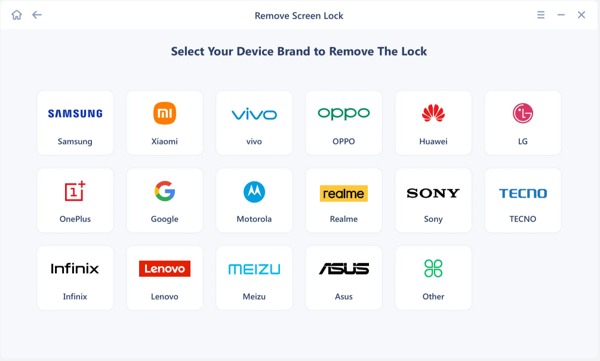
Végül kövesse a képernyőn megjelenő utasításokat az 5G táblagép feloldásához.
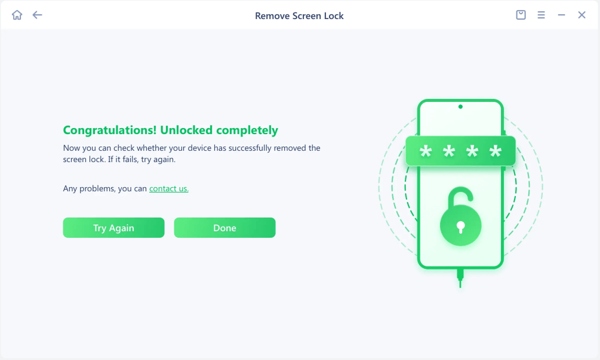
GYIK.
-
Fel lehet oldani a Samsung táblagép zárolását?
Igen. Feloldhatja a táblagép zárolását kérés elküldésével, ha megfelel az eszköz feloldására vonatkozó irányelveknek. Ha nem, akkor harmadik féltől származó feloldó szolgáltatást kell használnia.
-
Mi történik, ha elfelejtettem a mintazárat a táblagépemen?
Mindaddig, amíg elfelejtette a mintazárat táblagépén, ki lesz zárva az eszközből. Minden adathoz és fájlhoz nem lehet hozzáférni, hacsak nem Ön oldja fel a mintazárat.
-
A táblagép feloldása eltávolítja az adatokat az eszközről?
A választ a feloldási módszer határozza meg. Ha feloldja a táblagép zárolását a gyári beállítások visszaállítása nélkül, az adatok nem törlődnek.
Következtetés
Ez az útmutató öt módszert ismertet oldja fel az Android táblagépet. Google-fiókkal közvetlenül vagy a Készülékkereső segítségével oldhatja fel a zárolást. Extra szoftver és hardver nélkül feloldhatja eszközét helyreállítási módban. Az ADB jó választás a műszakilag hozzáértők számára. Átlagos emberek számára a feloldó szoftver jó választás. Ha további kérdései vannak a témával kapcsolatban, kérjük, írja le őket alább.
Forró megoldások
-
Oldja fel az Androidot
- Hogyan tudhatja meg, hogy telefonja fel van oldva
- Nyissa fel a Samsung telefon képernyőjét jelszó nélkül
- Oldja fel a Pattern Lock zárolását Android-eszközön
- A közvetlen feloldások áttekintése
- A OnePlus telefon feloldása
- Oldja fel az OEM zárolását, és javítsa ki a szürke színű OEM-feloldást
- Hogyan lehet feloldani egy Sprint telefont
-
Az iOS feloldása
-
Jelszó tippek
-
iOS tippek

